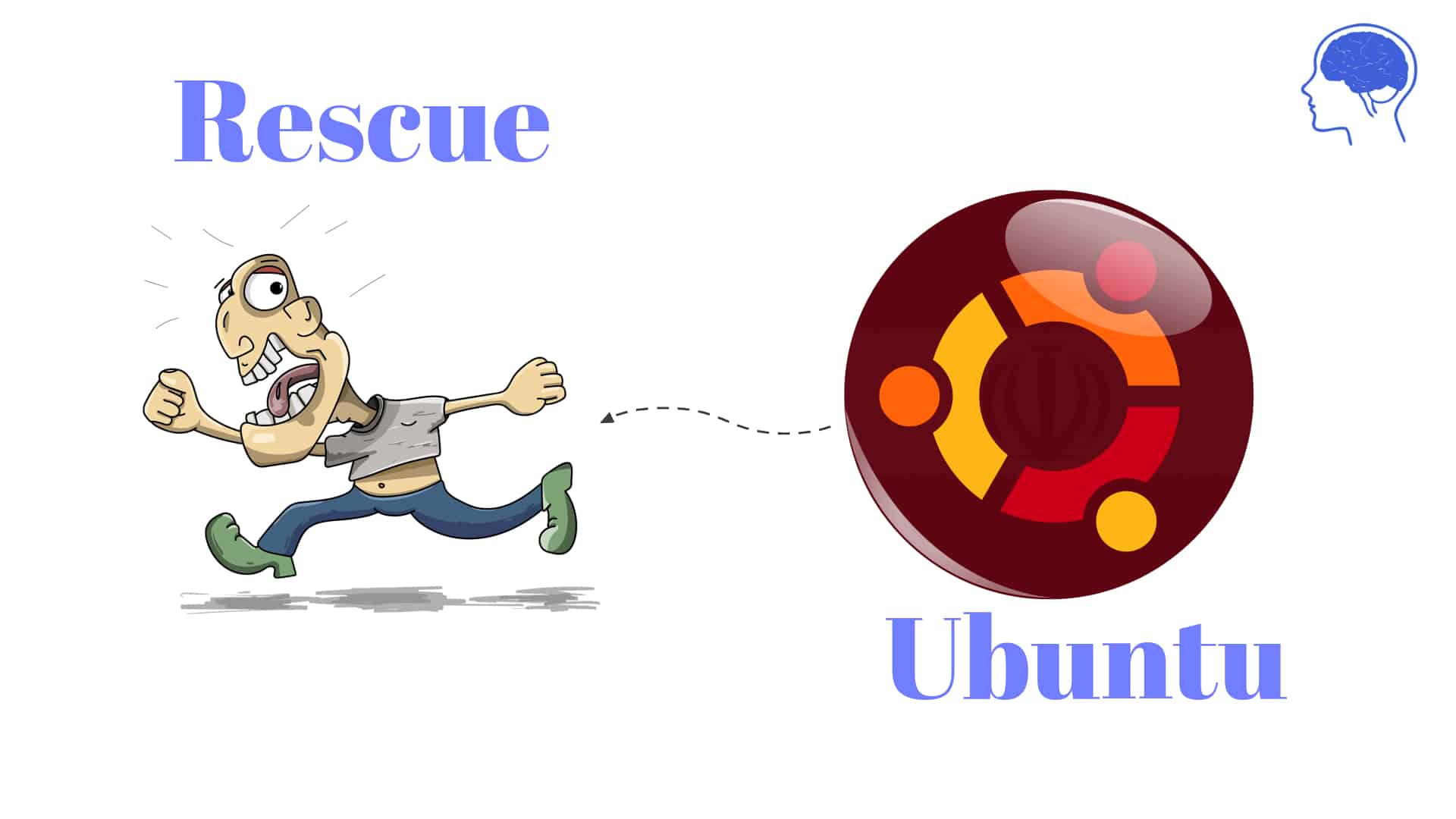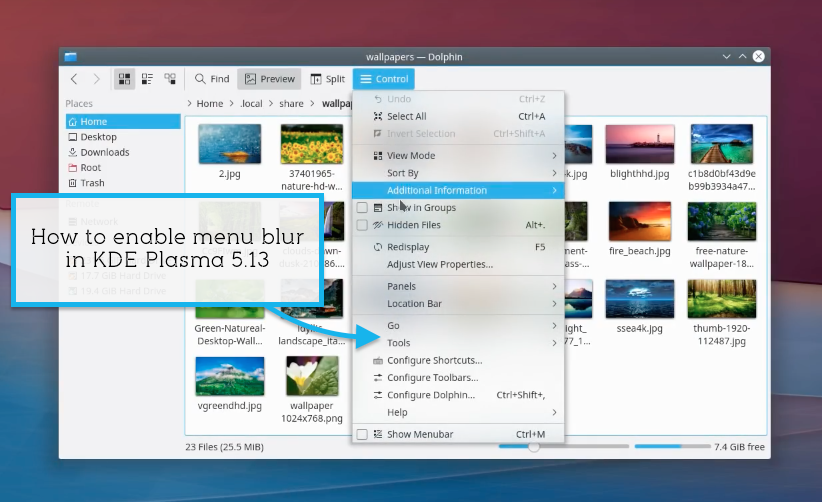Chế độ Rescue của hệ điều hành Linux được sử dụng trong trường hợp hệ thống của bạn bị hỏng do malware hoặc bạn quên mật khẩu và không thể truy cập vào hệ thống. Cơ bản là chế độ này cho phép bạn gỡ rối và sửa những vấn đề đó và sau đó bạn có thể boot lại bình thường. Mặt khác, chế độ emergency hữu ích khi chế độ rescue không cần thiết khi bạn chỉ cần sửa chữa hệ thống của bạn. Sau đây mình sẽ hướng dẫn các bạn truy cập chế độ Rescue và Emergency trên Linux Mint 20 và Ubuntu 20.04
Truy cập Rescue Mode
Ở menu boot bạn lựa chọn dòng chứa hệ điều hành của bạn và bấm phím e để ra màn hình chỉnh sửa command
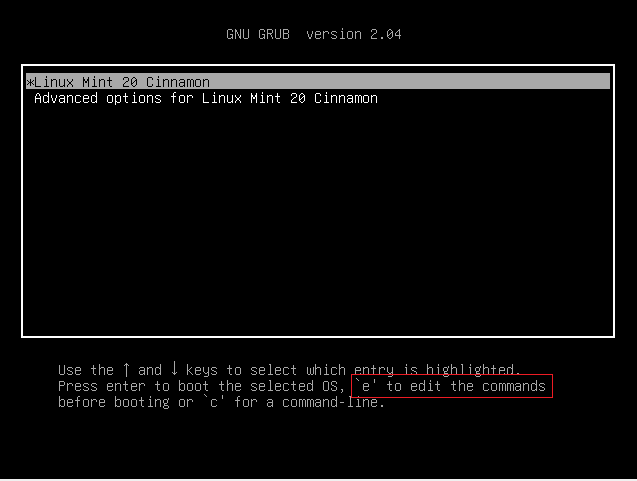
Tìm dòng bắt đầu bằng từ linux và thêm dòng sau đây vào cuối
system.unit=rescue.target
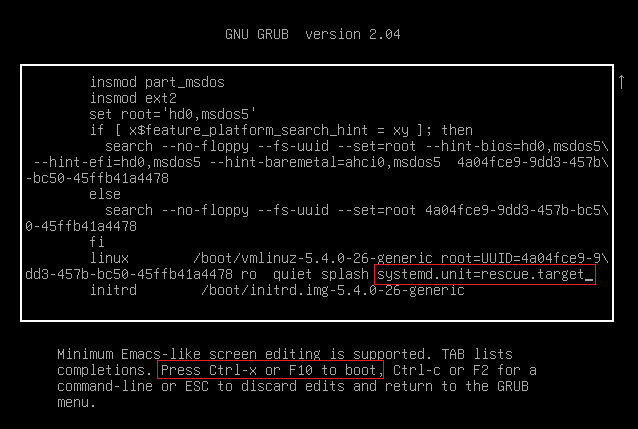
Sau đó các bạn bấm tổ hợp phím Ctrl + X hoặc phím F10 để boot
Khi boot thành công bạn sẽ thấy dòng You are in rescue mode. Bạn có thể gõ lệnh journalctl -xb để xem logs hệ thống. systemctl reboot để khởi động lại. Lệnh systemctl default hoặc exit để boot vào chế độ mặc định
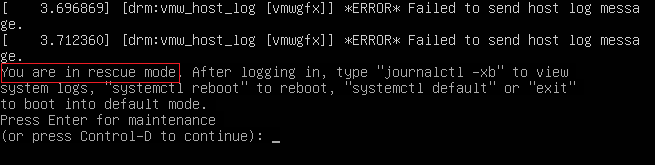
Truy cập Emergency Mode
Ở menu boot bạn lựa chọn dòng chứa hệ điều hành của bạn và bấm phím e để ra màn hình chỉnh sửa command
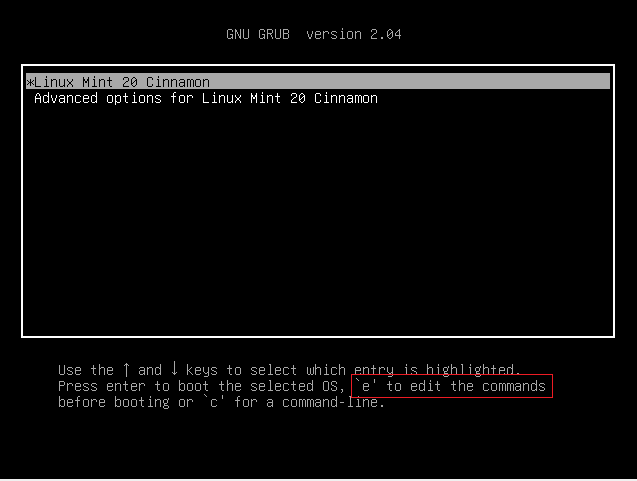
Tìm dòng bắt đầu bằng từ linux và thêm dòng sau đây vào cuối
system.unit=emergency.target
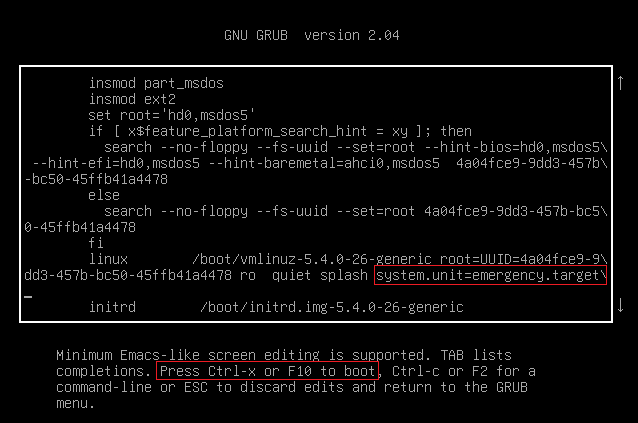
Sau đó các bạn bấm tổ hợp phím Ctrl + X hoặc phím F10 để boot
Khi boot thành công bạn sẽ thấy dòng You are in emergency mode. Bạn có thể gõ lệnh journalctl -xb để xem logs hệ thống. systemctl reboot để khởi động lại. Lệnh systemctl default hoặc exit để boot vào chế độ mặc định
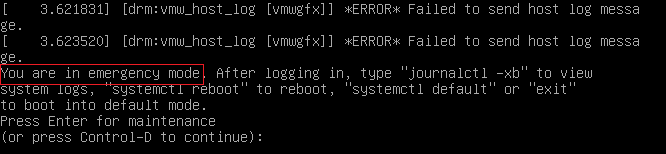
Bài viết được dịch và viết dựa trên bài: Rescue and Emergency Modes in Linux Mint 20 and Ubuntu 20.04
Ngoài ra bạn có thể tham khảo: Hướng dẫn cài đặt và sử dụng công cụ cứu hộ Boot-Repair
Views: 2589